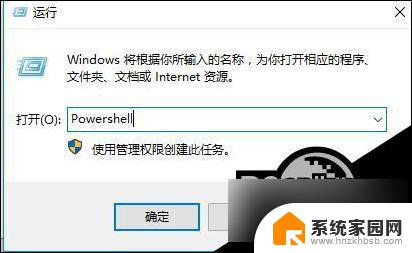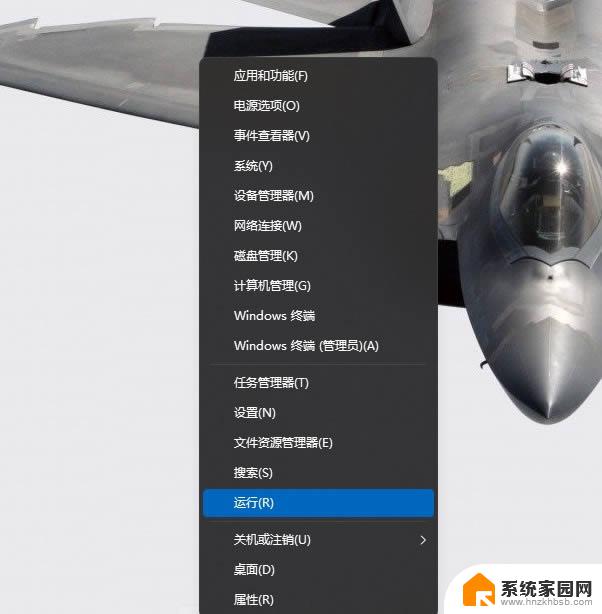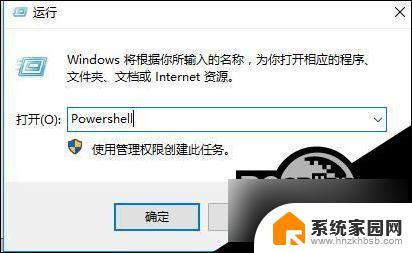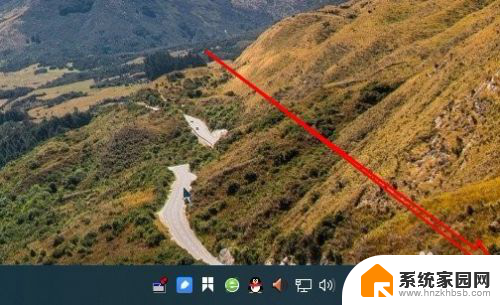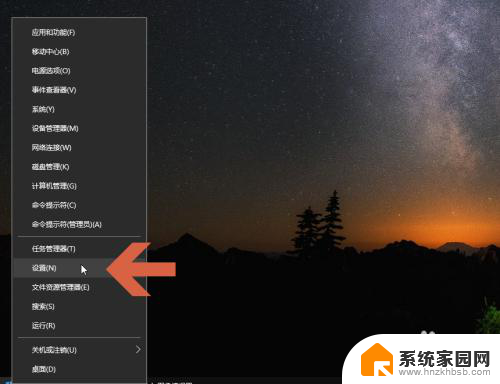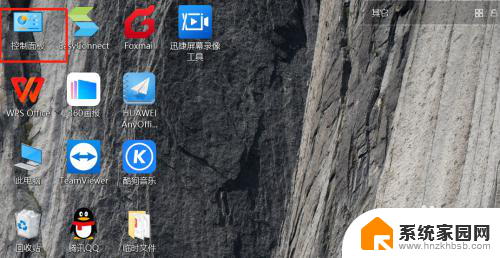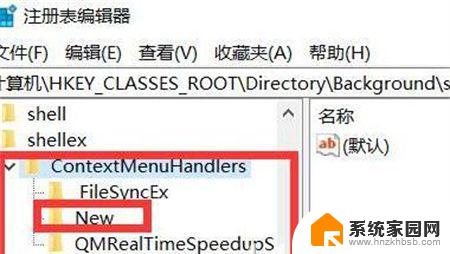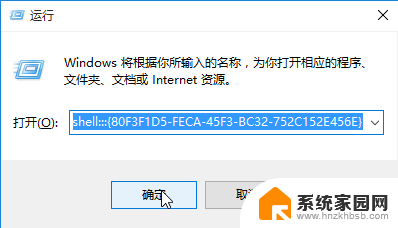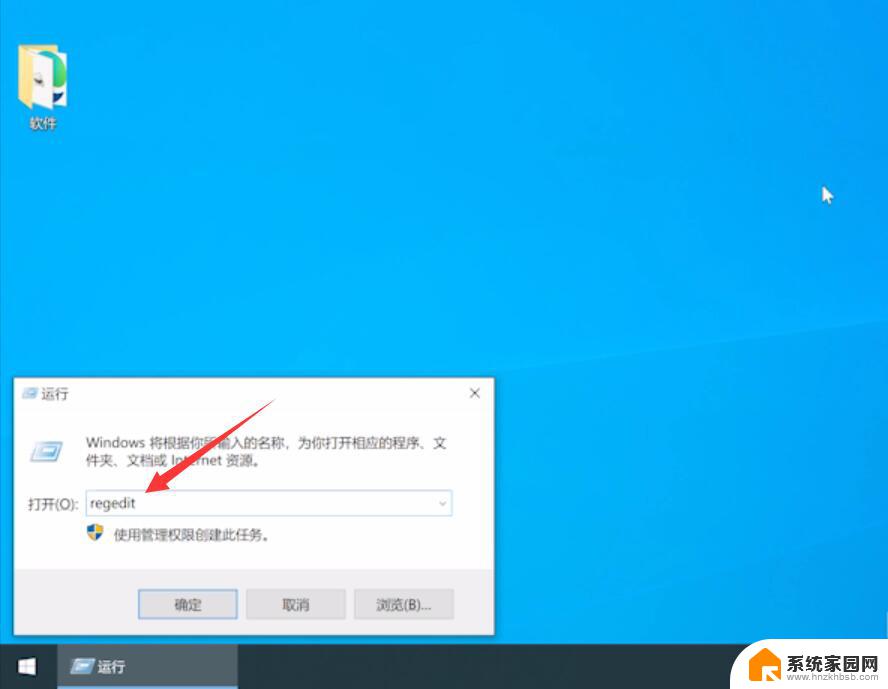win10电脑右键失灵怎么办 Win10右键点击无效怎么办
Win10电脑右键失灵可能是由于系统问题或者硬件故障引起的,造成用户无法正常使用右键功能,在遇到这种情况时,我们可以尝试通过一些简单的方法来解决问题,比如检查鼠标驱动程序是否正常、重新启动电脑或者使用系统自带的故障排除工具等。如果以上方法无效,建议及时联系专业技术人员进行检修,以确保电脑正常使用。
Win10右键没反应的解决方法
方法一
1、首先检查鼠标是不是有损坏,将鼠标拔下检查后重新插入USB接口中。然后重启电脑。
2、有条件的话,更换一个别的鼠标看看新鼠标能不能使用。
方法二
1、确认不是鼠标本身的问题后,按下【WIN】+【R】打开运行。输入【powershell】。
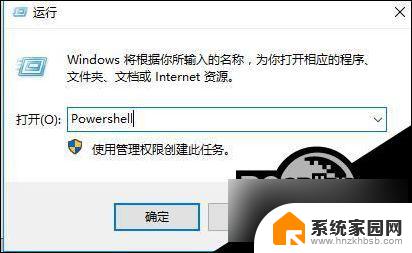
2、然后输入以下命令并按【Enter】执行:【Get-AppxPackage | % { Add-AppxPackage -DisableDevelopmentMode -Register “$($_.InstallLocation)\AppxManifest.xml” -verbose }】
3、修复完成后,重启电脑,查看问题是否解决。
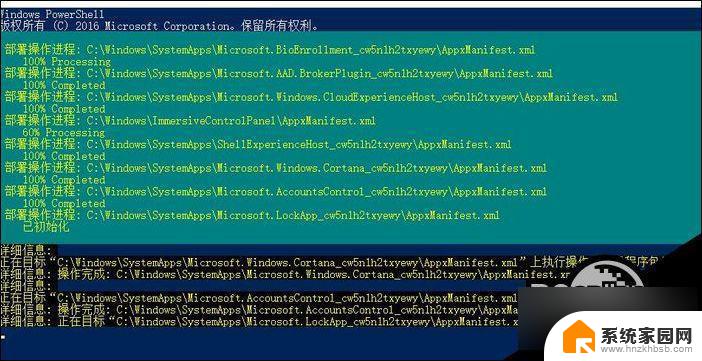
方法三
1、如果还是不行,再使用“win+r”打开运行,并输入“regedit”回车。
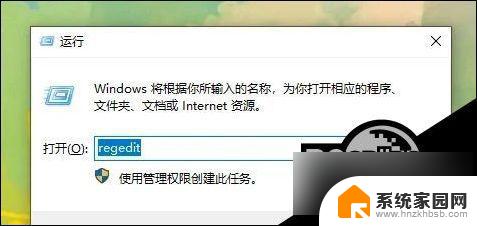
2、打开后,进入上方“计算机\HKEY_CLASSES_ROOT\lnkfile”位置。
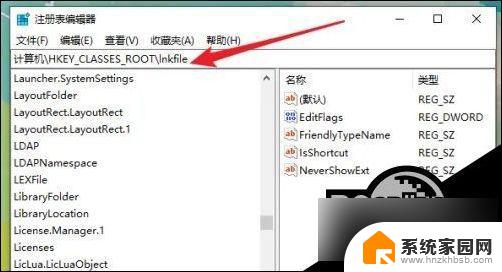
3、进入后,再右键新建一个字符串值,命名为“IsShortcut”。
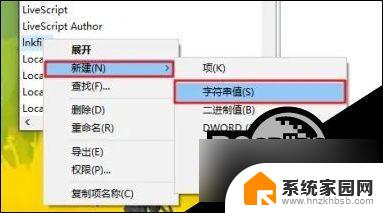
4、随后再进入“计算机\HKEY_CLASSES_ROOT\piffile”位置,并新建一个字符串值。命名为“IsShortcut”。
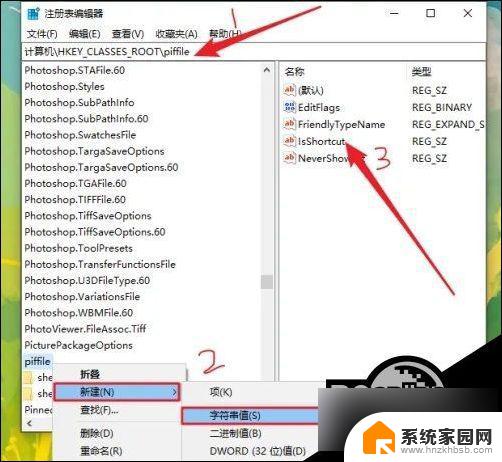
最后重启电脑即可解决。
以上是解决win10电脑右键失灵问题的全部内容,如果你也遇到了相同的问题,可以参考本文中的步骤来进行修复,希望对大家有所帮助。